אופי הצינור משמש בכמה פריסות מקלדת QWERTY במקלדת אחת, יחד עם קו נטוי אחורי, קו נטוי ושני פסים אנכיים קצרים. כדי להזין תו זה, עליך לשנות את שפת הקלט לאנגלית. אבל מה אם אין מקש כזה במקלדת?
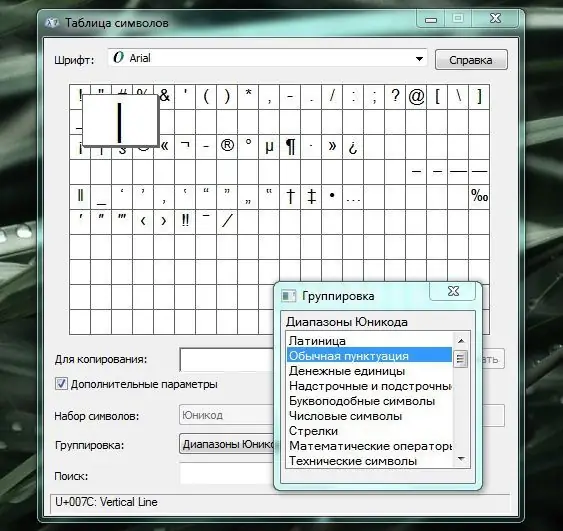
הוראות
שלב 1
הסרגל האנכי הוא אחד מתווי ה- Unicode, ו- Unicode ב- Windows, כידוע, נשמר בטבלת תווים מיוחדת. להפעלת טבלת התווים, בחר בתפריט "התחל" ועבור ל"כל התוכניות "ואז" תיקיית אביזרים. בתיקיה אביזרים, בחר בקטגוריית כלי עזר של תוכניות והפעל את קיצור הדרך של מפת סימנים.
שלב 2
תראה את היישום על המסך בצורת שולחן קטן המאחסן כל מיני תווים ושלטים להדפסה. מהתפריט הנפתח העליון "גופן" בחר "Arial". סוג גופן זה יכול להציג את כל התווים המיוצגים ב- Unicode. בשדה הפרמטרים הנוספים מתחת לטבלה ברשימה הנפתחת בחר "ערכת תווים" - "Unicode". אם פרמטרים אלה אינם פעילים, סמן את התיבה לצד האפשרות "פרמטרים נוספים" מתחת לטבלה. למטה, בשדה "קיבוץ", מתחת לטבלת התווים, הגדר את הערך "טווחי Unicode".
שלב 3
חלון קופץ קטן נוסף "קיבוץ" יופיע לצד חלון היישום. חלון זה מציג את קבוצות הסמלים לפי יישומם. לחץ על לחצן העכבר השמאלי על הפריט "פיסוק רגיל" (פריט שני מלמעלה) כדי להציג את סימני הפיסוק המשמשים להדפסה וכתיבה בטבלה. יש קו נטוי ופס אנכי ביניהם.
שלב 4
טבלת התווים מציגה כעת סמלים מפיסוק Unicode רגיל, ביניהם תוכלו למצוא את תו הצינור. סמל זה נמצא בשורה השנייה מלמעלה, שלישי משמאל. תו זה ב- Unicode נקרא "קו אנכי" ויש לו את הקוד המוקצה "U + 007C". לחץ לחיצה ימנית על התא עם התו הזה פעמיים, וקו אנכי יופיע בשדה להעתקה, ממש מתחת לטבלה. להעתקת דמות ללוח, לחץ על כפתור "העתק". עכשיו אתה יכול להוסיף פסים אנכיים בכל מסמכים.






